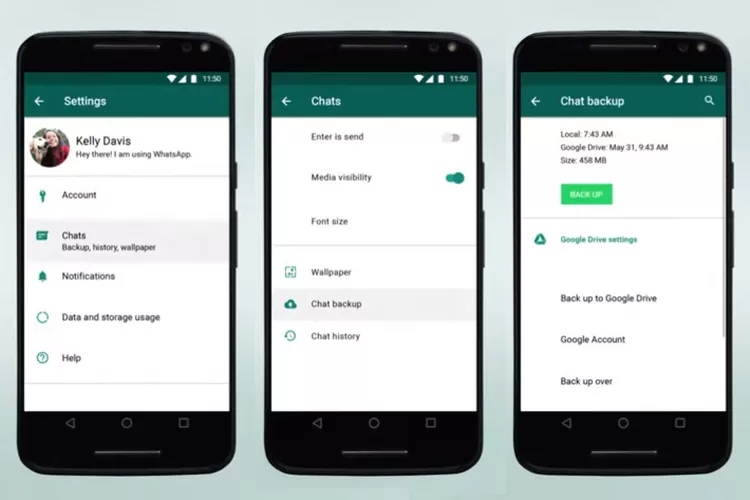RADARCIREBON.ID- Memindahkan WhatsApp ke HP baru mungkin terdengar rumit, terutama jika khawatir kehilangan data penting serta pesan, foto, dan video.
Namun, dengan panduan ini, Anda dapatn melakukannya dengan mudah tanpa khawatir kehilangan apapun.
Berikut langkah-langkahnya:
- Cadangkan Data WhatsApp di HP Lama
Sebelum memindahkan WhatsApp ke HP baru, hal pertama yang perlu dilakukan adalah mencadangkan data di HP lama. Ini penting agar semua pesan dan media tersimpan dengan aman.
Baca Juga:Resto-Resto Terbaik di Palutungan, Kuningan: Nikmati Kuliner Lezat di Tengah Alam Asri!5 Cara Praktis Mengolah Lidah Buaya di Rumah: Dari Perawatan Kulit hingga Minuman Sehat!
- Android : Buka aplikasi WhatsApp, lalu klik titik tiga di pojok kanan atas > “setelan” > “chat” > “cadangan chat”. Pastikan Anda telah menghubungkan akun Google dan klik “Cadangkan”.
- Iphone : Buka WhatsApp, lalu masuk ke “Pengaturan” > “Chat” > “Cadangan Chat”. Klik “Cadangkan Sekarang” dan pastikan iCloud Anda memiliki ruang yang cukup.
2. Pindahkan Sim Card ke HP baru
Setelah melalukan cadangan, matihan HP lama dan pindahkan SIM card ke HP. Pastikan nomor telepon yang terhubung dengan akun WhatsApp tetap sama.
3. Install WhatsApp di HP Baru
Unduh dan install aplikasi WhatsApp dari playstore (Android) atau App store (Iphone) di HP baru Anda. Setelah terinstall, buka aplikasi tersebut.
4. Verifikasi Nomor Telepon
Masukan nomor telepon yang sama dengan yang Anda gunakan di HP lama. WhatsApp akan mengirimkan kode verifikasi melalui SMS untuk mengonfirmasi nomor tersebut.
5. Pulihkan Cadangan Data
Setelah memverifikasi nomor telepon, WhatsApp akan mendeteksi cadangan yang telah Anda buat sebelumnya. Klik “Pulihkan” dan tunggu hingga proses selesai. Pastikan Anda terhubung dengan jaringan WI-FI yang stabil agar proses pemulihan berjalan lancar.
6. Selesai!
Setelah proses pemulihan selesai, Anda akan melihat semua chat, foto, dan video kembali seperti semula. Sekarang Anda memiliki ruang penyimpanan yang cukup untuk menampung semua data WhatsApp.
Tips Tambahan
- Pastikan Ruang Penyimpanan Cukup: Sebelum memulihkan cadangan, pastikan HP baru Anda memiliki ruang penyimpanan yang cukup untuk menampung semua data WhatsApp.
- Pindahkan Chat dari Android ke iPhone atau Sebaliknya: Jika Anda beralih dari Android ke iPhone atau sebaliknya, gunakan fitur khusus WhatsApp atau aplikasi pihak ketiga yang mendukung transfer lintas platform.